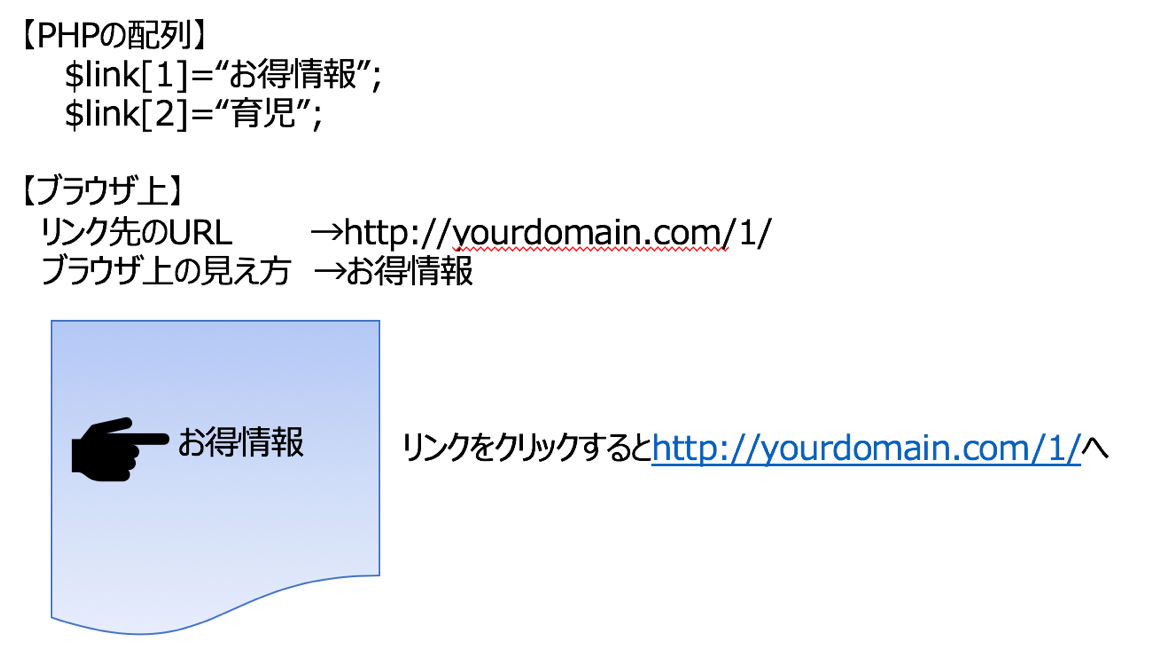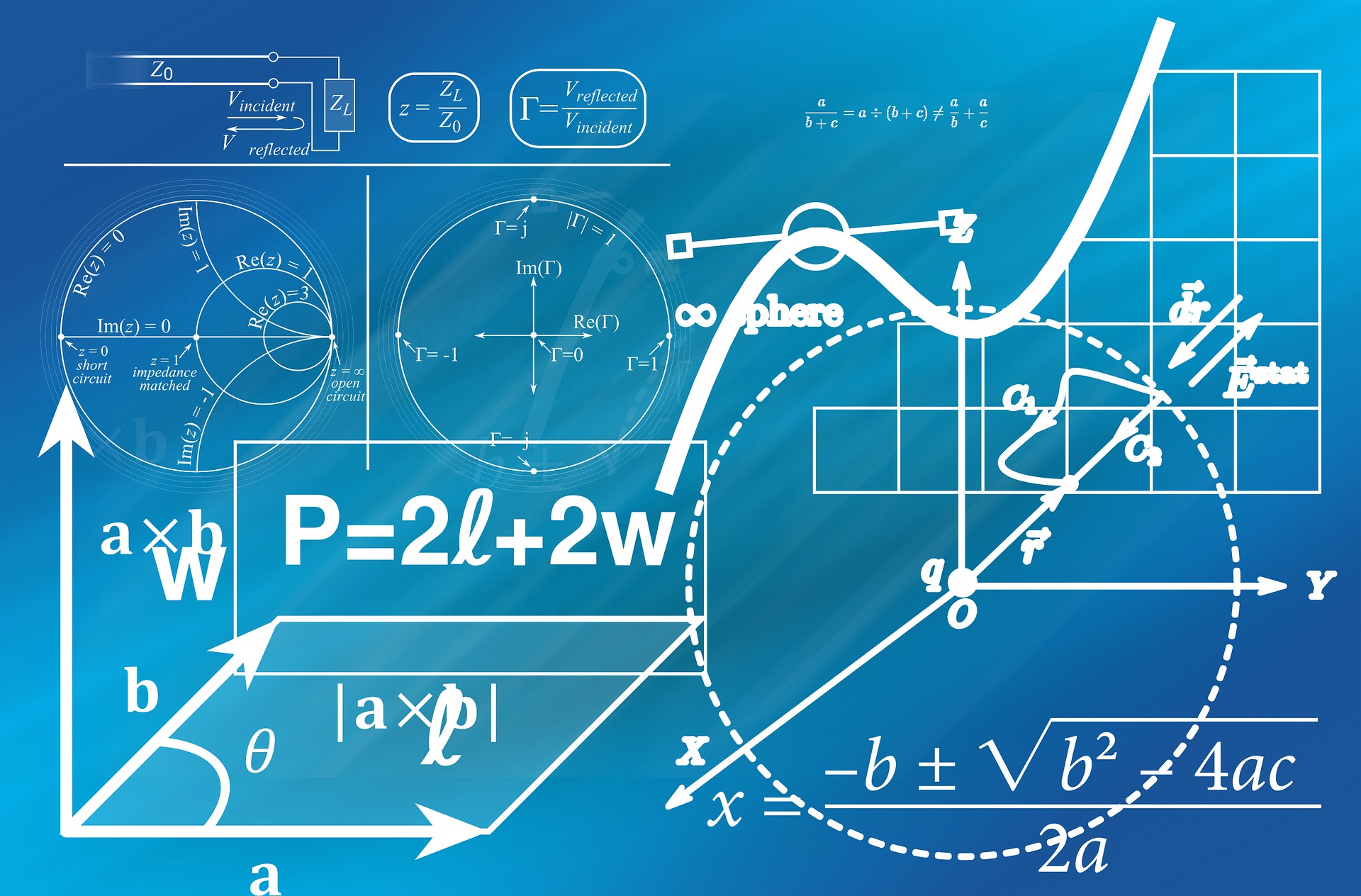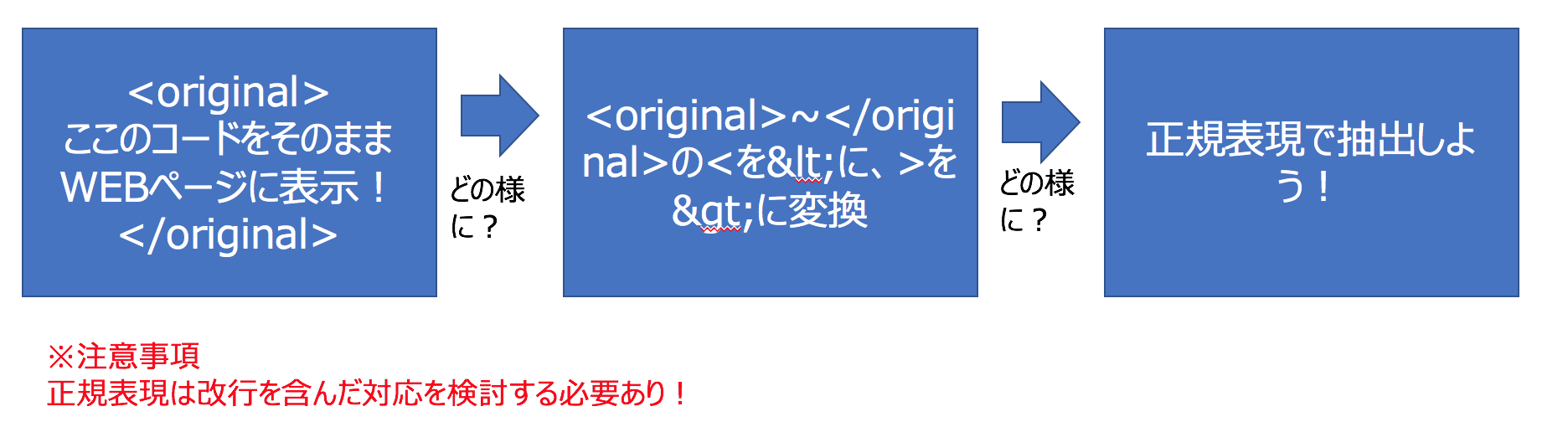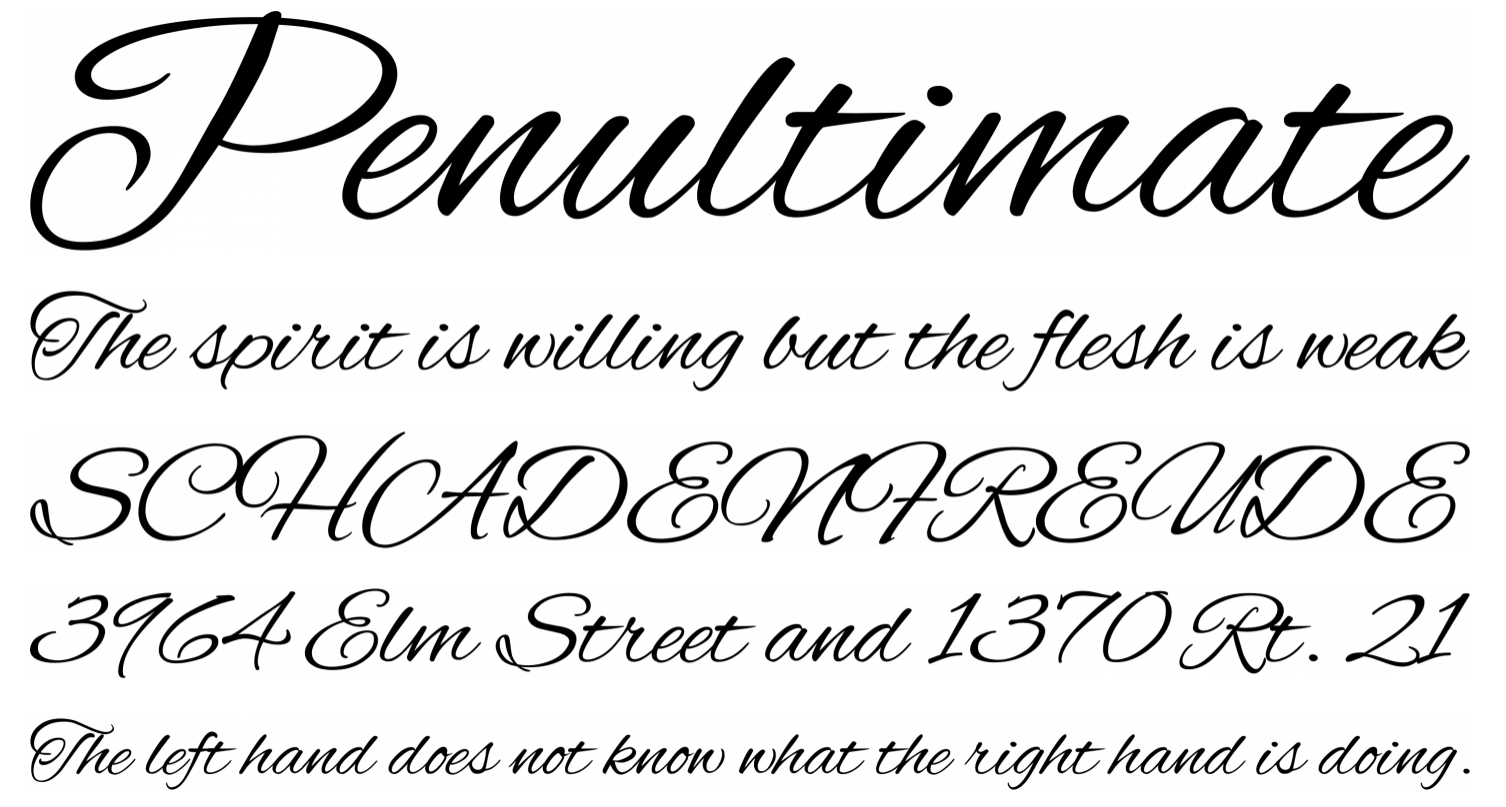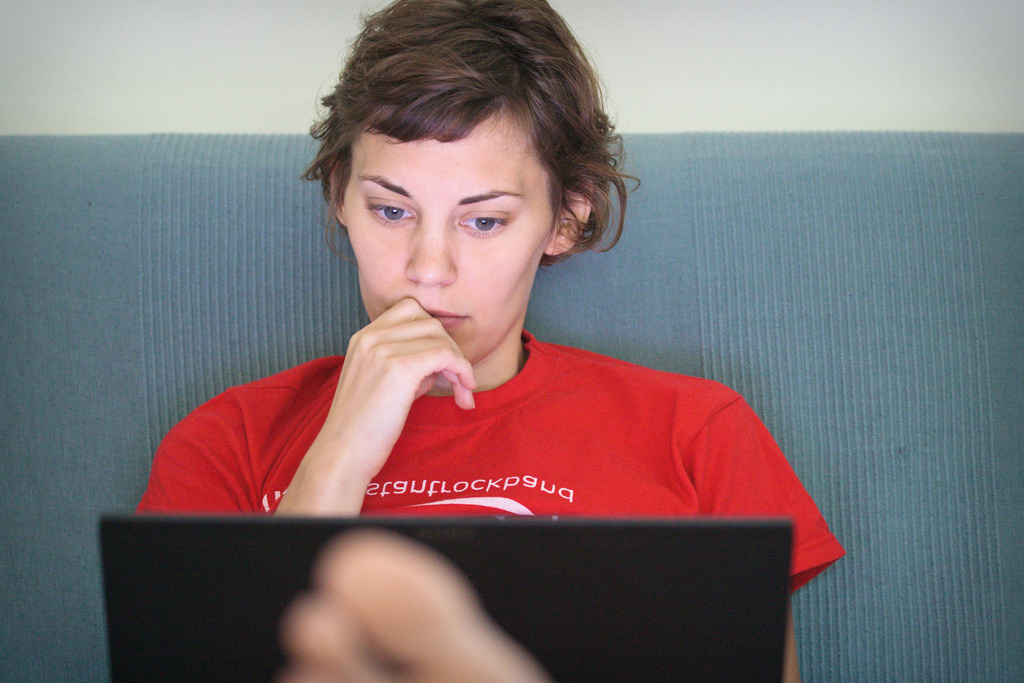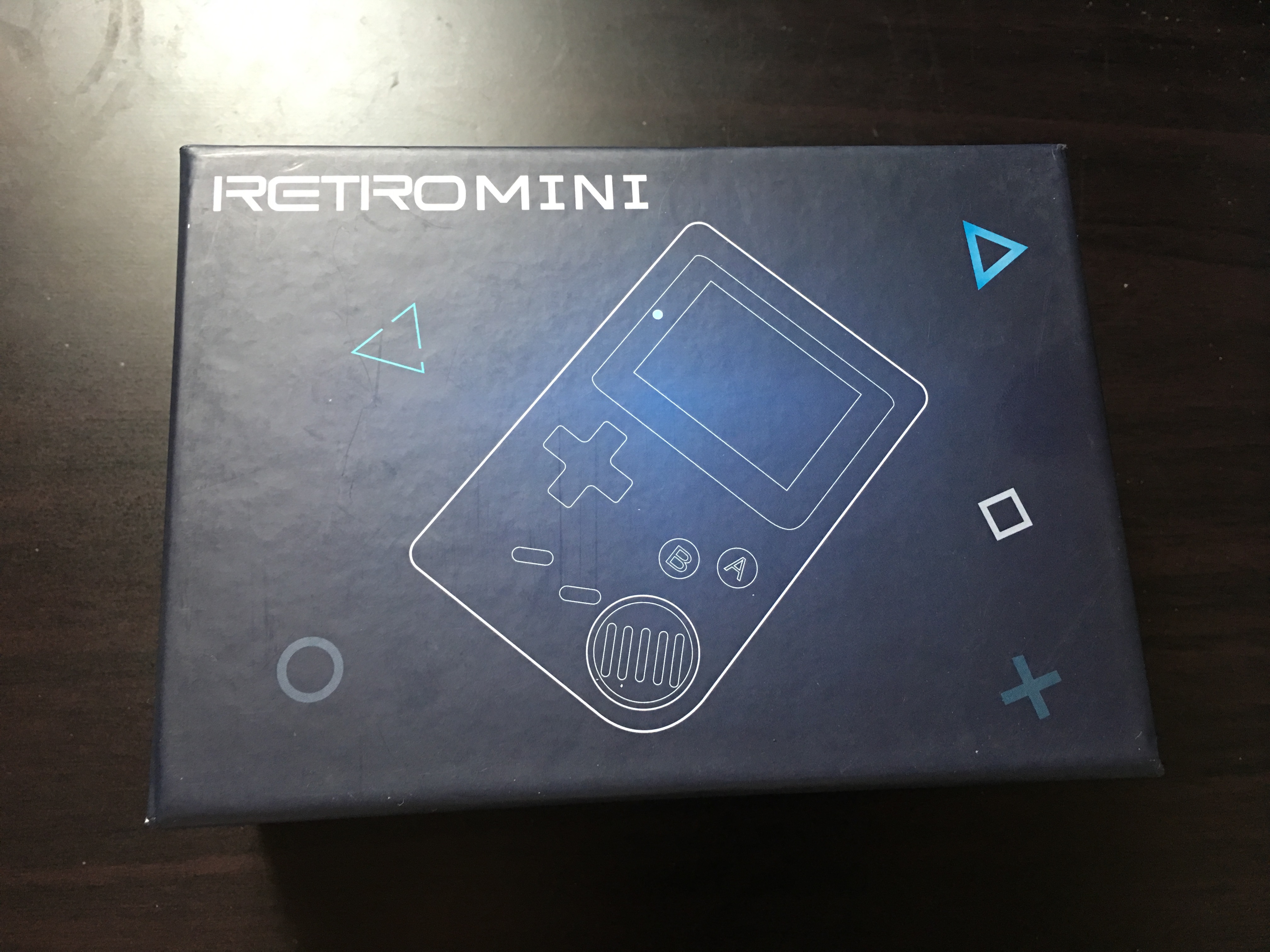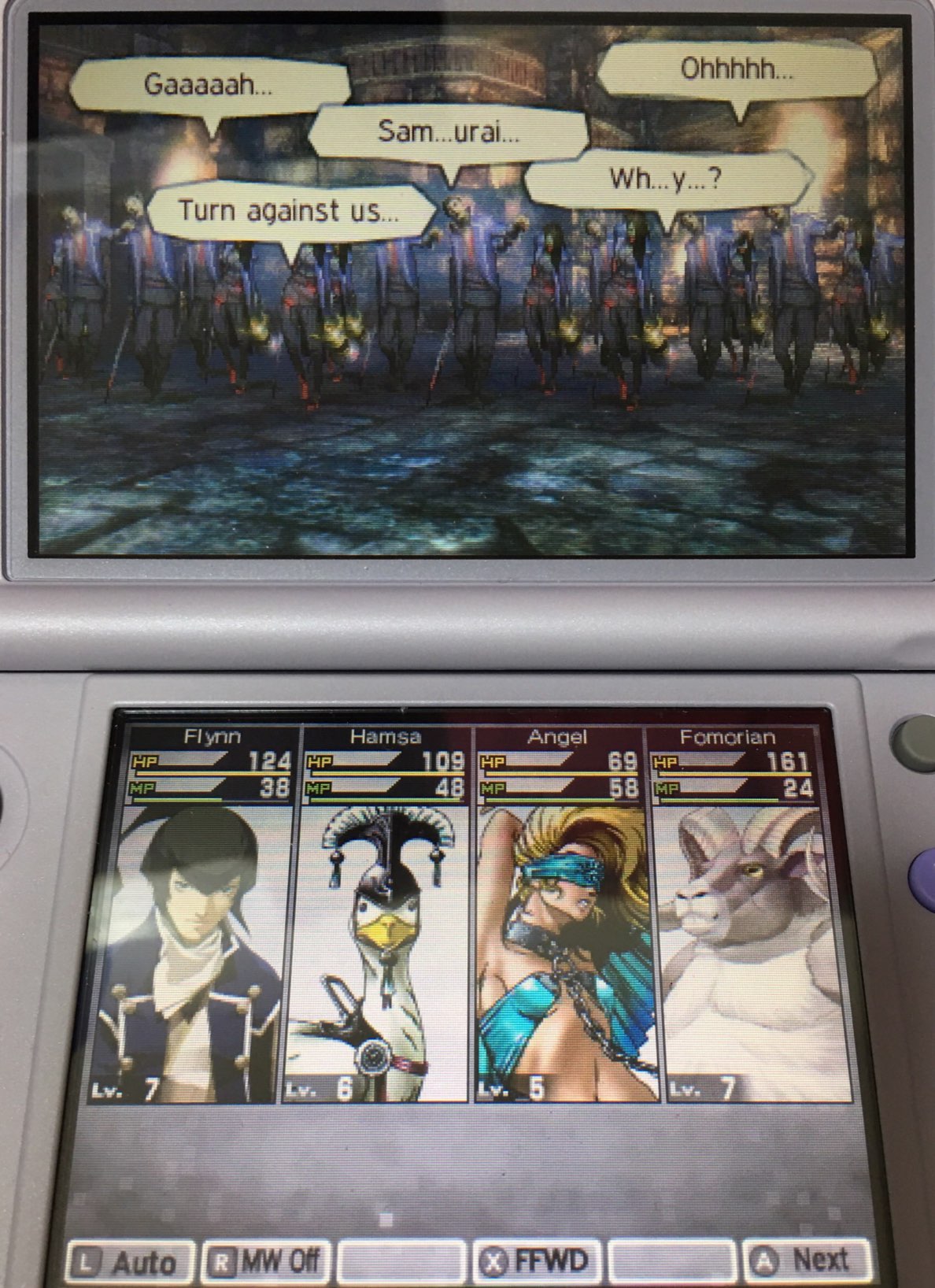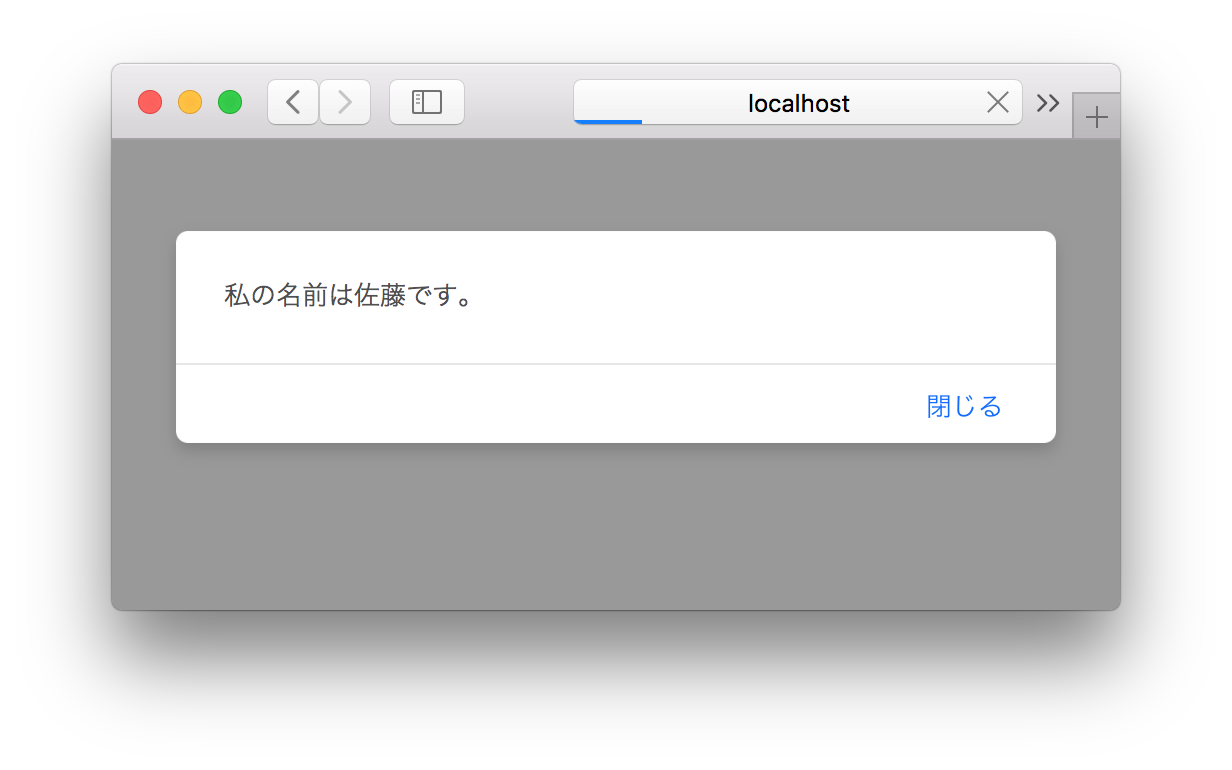MACでWindows形式のFAT32でフォーマットする方法
date:2018/1/20

MACのGUIの標準GUIでは普通にFAT32でフォーマットできずエラーとなりましたので、
色々調べた結果、ターミナルからCUIで実行すればうまくいきました。
MACの環境
macOS Sierra ver10.12.5外付けDISK:LHD-ENA020U2W
【ad:3】
MACでGUIで外付けHDDをフォーマットする方法
まずは、Finde→移動→ユーティリティを開きます。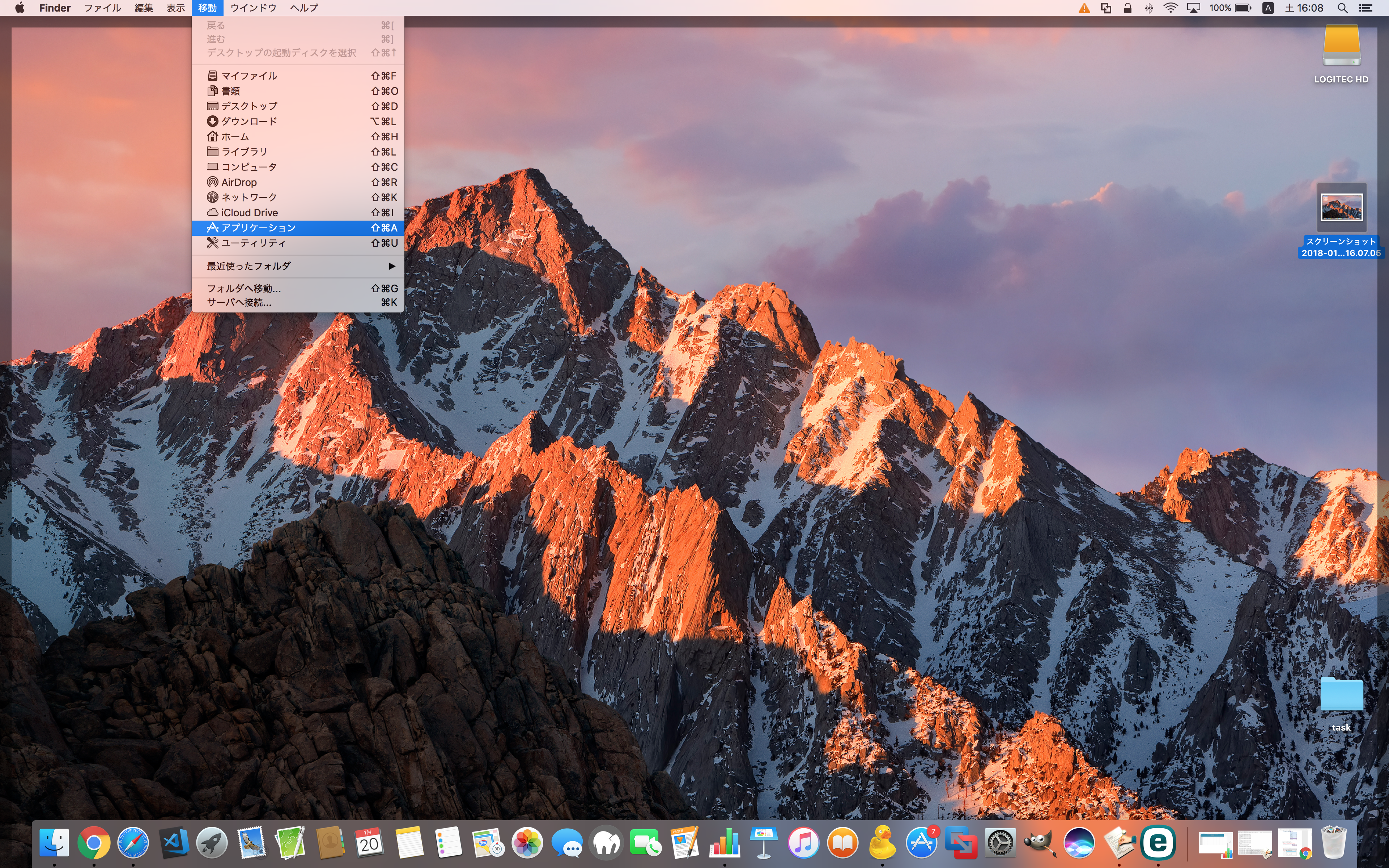
次に、ディスクユーティリティを実行します。
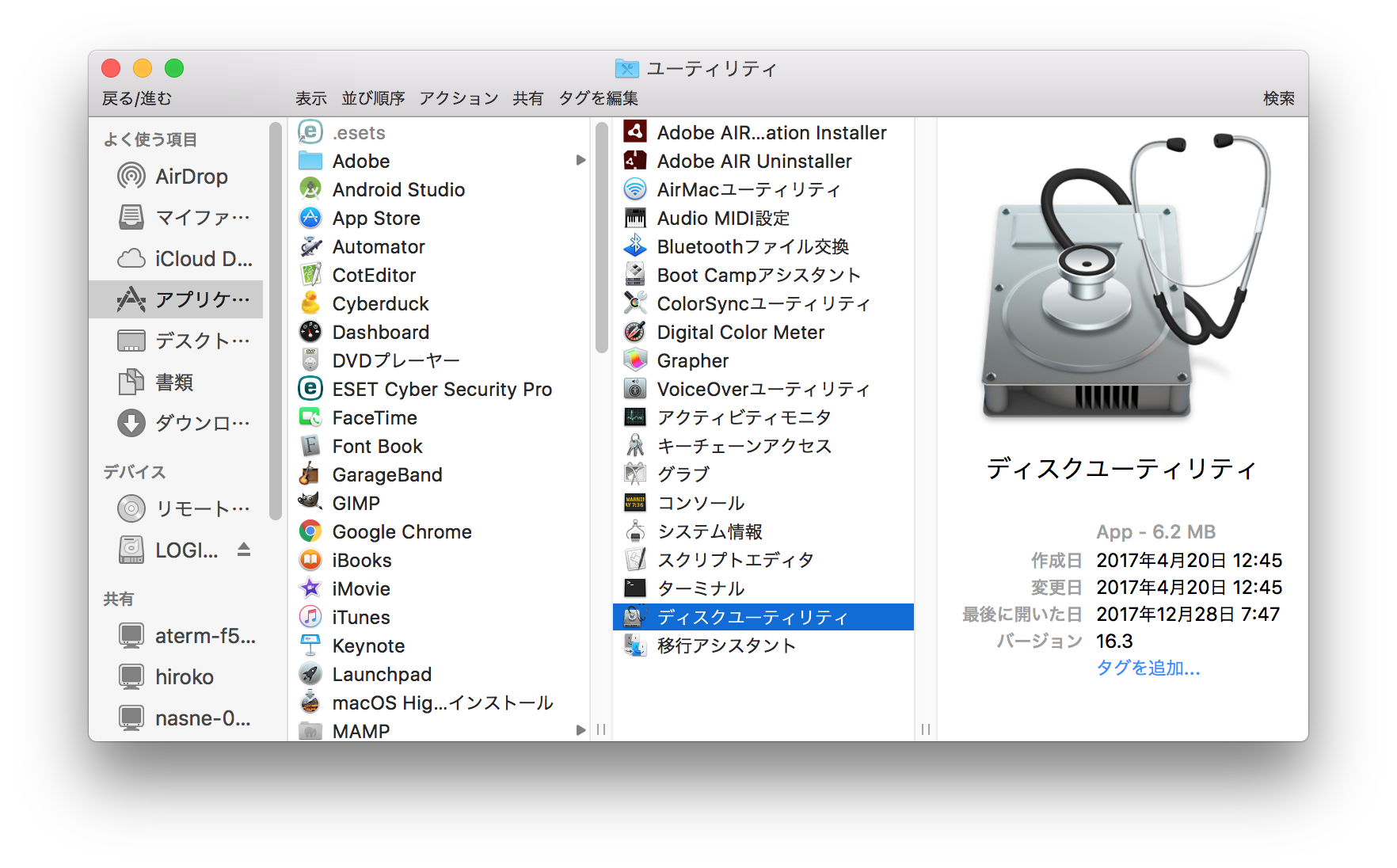
フォマット対象の外付けHDDを選択します。
選択するとWindows専用のフォーマットのNTFS形式になっていることがわかりますね!
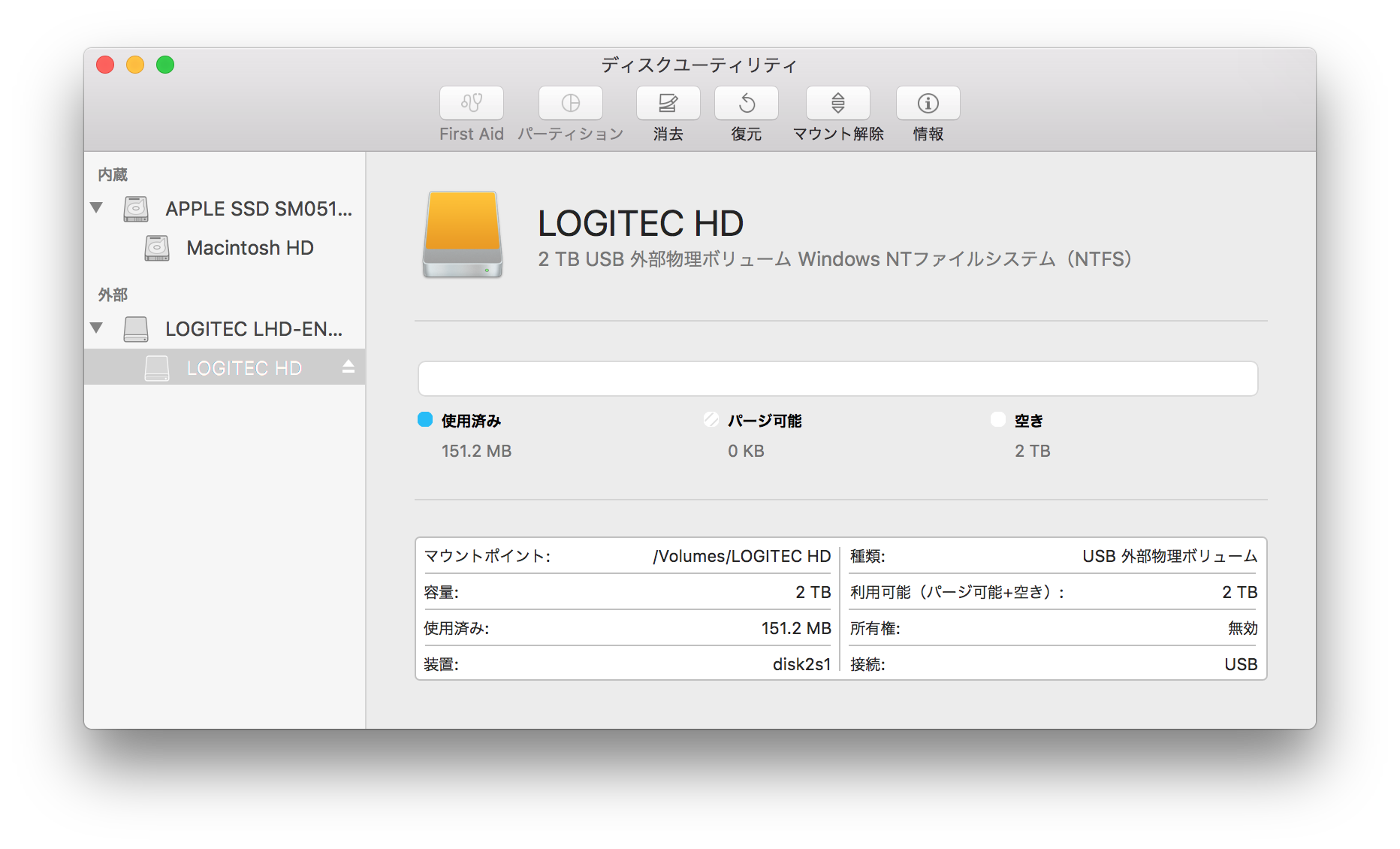
さて、ここでMACでのフォーマット方式は以下の方法があります。
OS X 拡張(大文字/小文字を区別、ジャーナリング):MacOSをインストールするHDDとなります。大文字小文字を区別しています。
OS X 拡張(ジャーナリング、暗号化):HDDを使う時にパスワードが必要となります。USBメモリなど重要なデータ用ですね。
OS X 拡張(大文字/小文字を区別、ジャーナリング、暗号化):上述の複合で、大文字小文字を区別してパスワード投入が必要な場合です。
OS MS-DOS(FAT):FAT32です。2TまでのHDDのフォーマット形式です、WindowsでもMacでも両方書き込みができます。1ファイルで4GB以上のファイルを扱うことはできません。
exFAT:今主流のフォーマット形式です。WindowsとMacを両方使う場合は、こちらのフォーマット形式しかないでしょう!
マスターブートレコード:標準的な形式です。
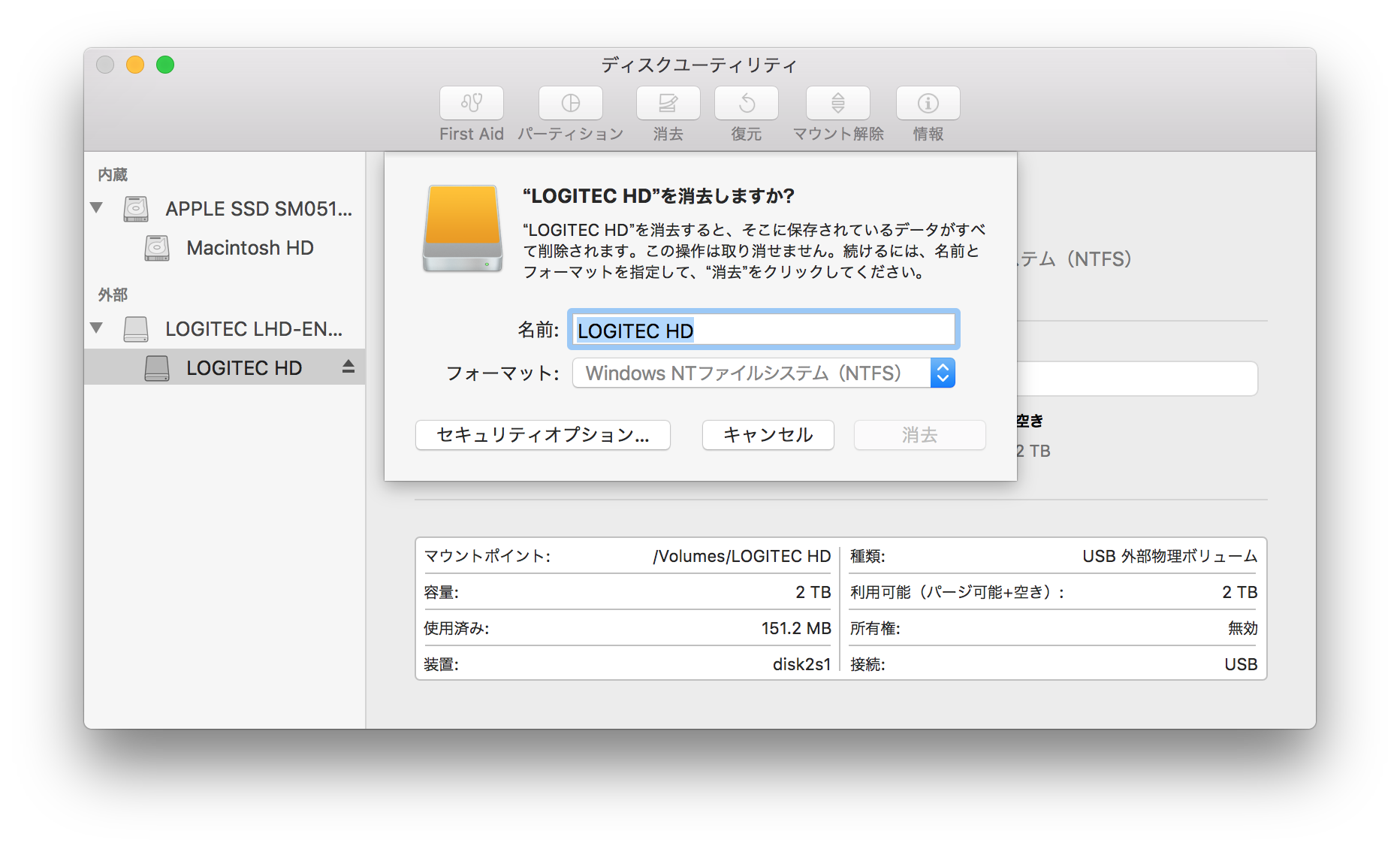
NTFS形式のHDDでしたので。
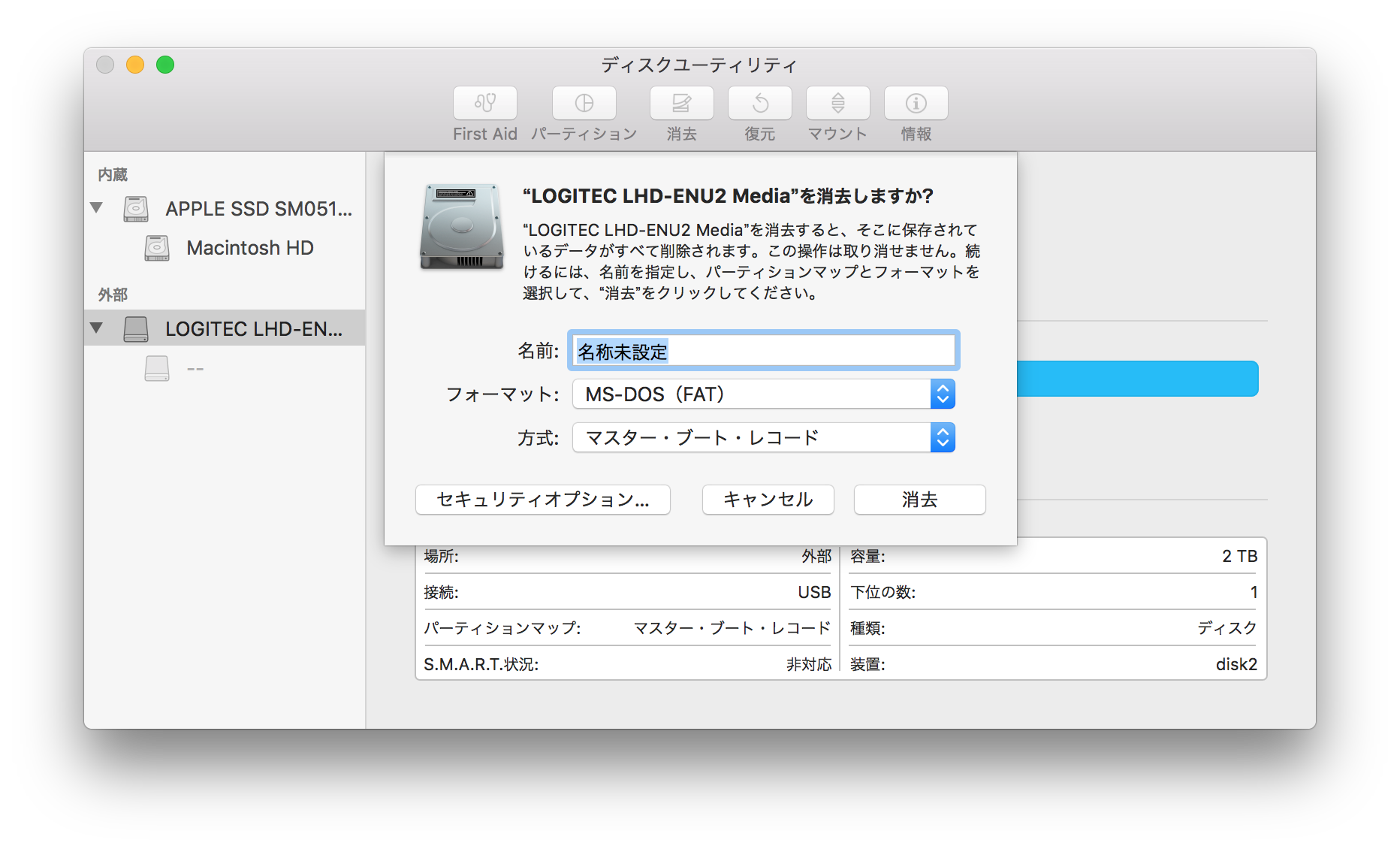
MS-DOS形式に変更します。
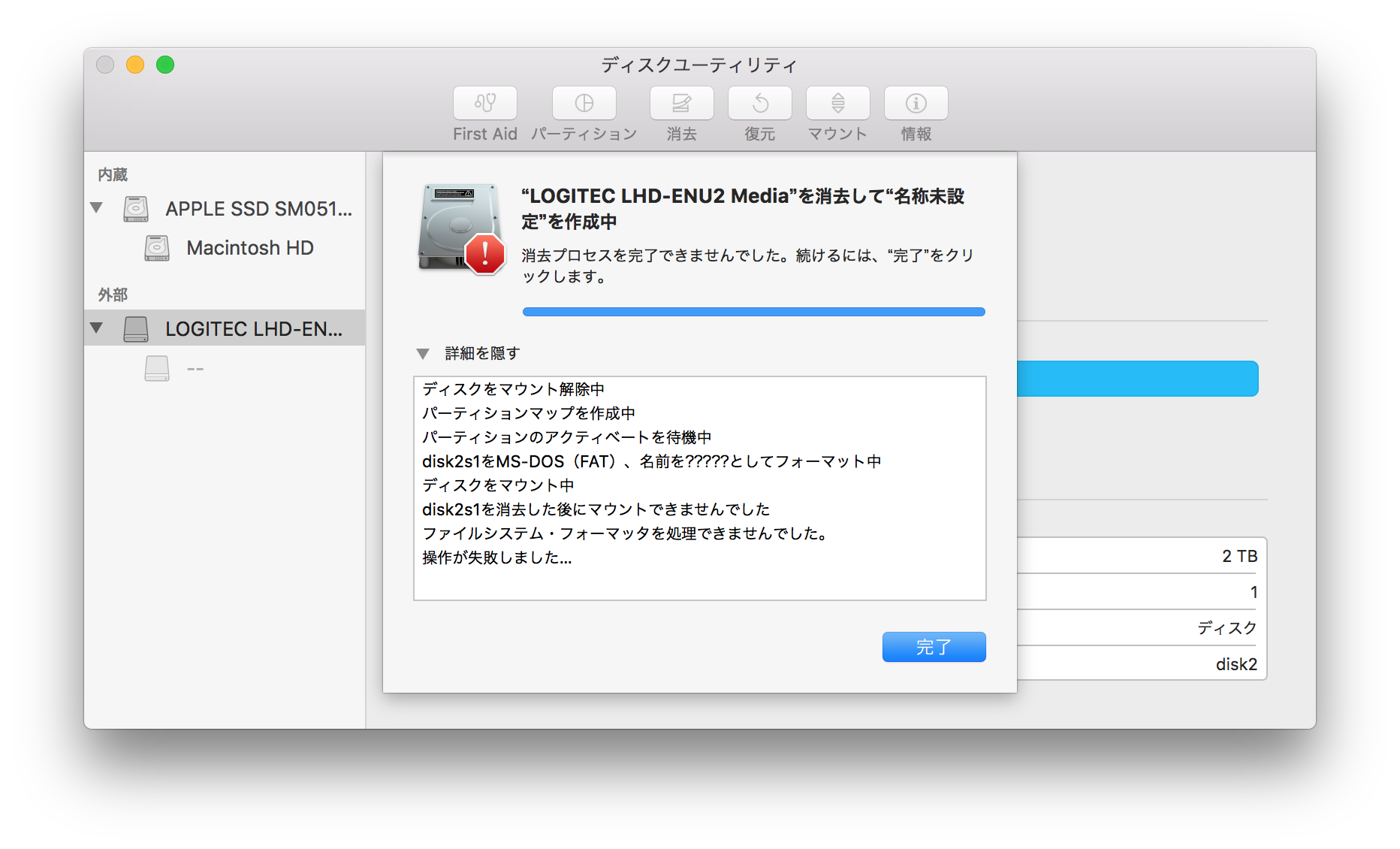
だがしかし、、、エラーが出てフォーマットができません!!
こうなったらGUIではフォーマットができないことが確定しているみたいですので、諦めてCUIで実施します。
ダメな場合はCUIでフォーマットしよう!
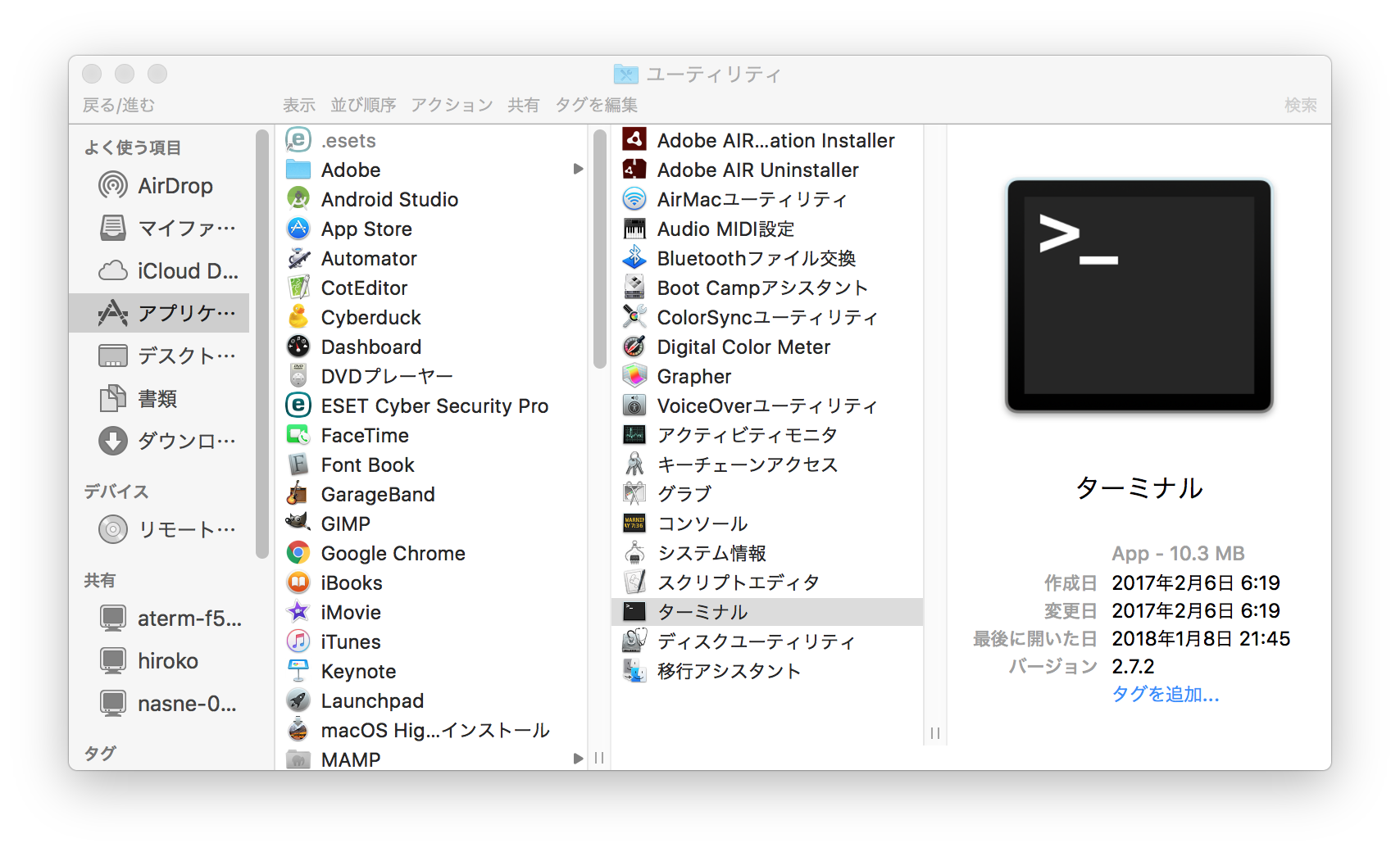
まずはターミナルを開きます。
先ほどのユーテリティの中にあります。
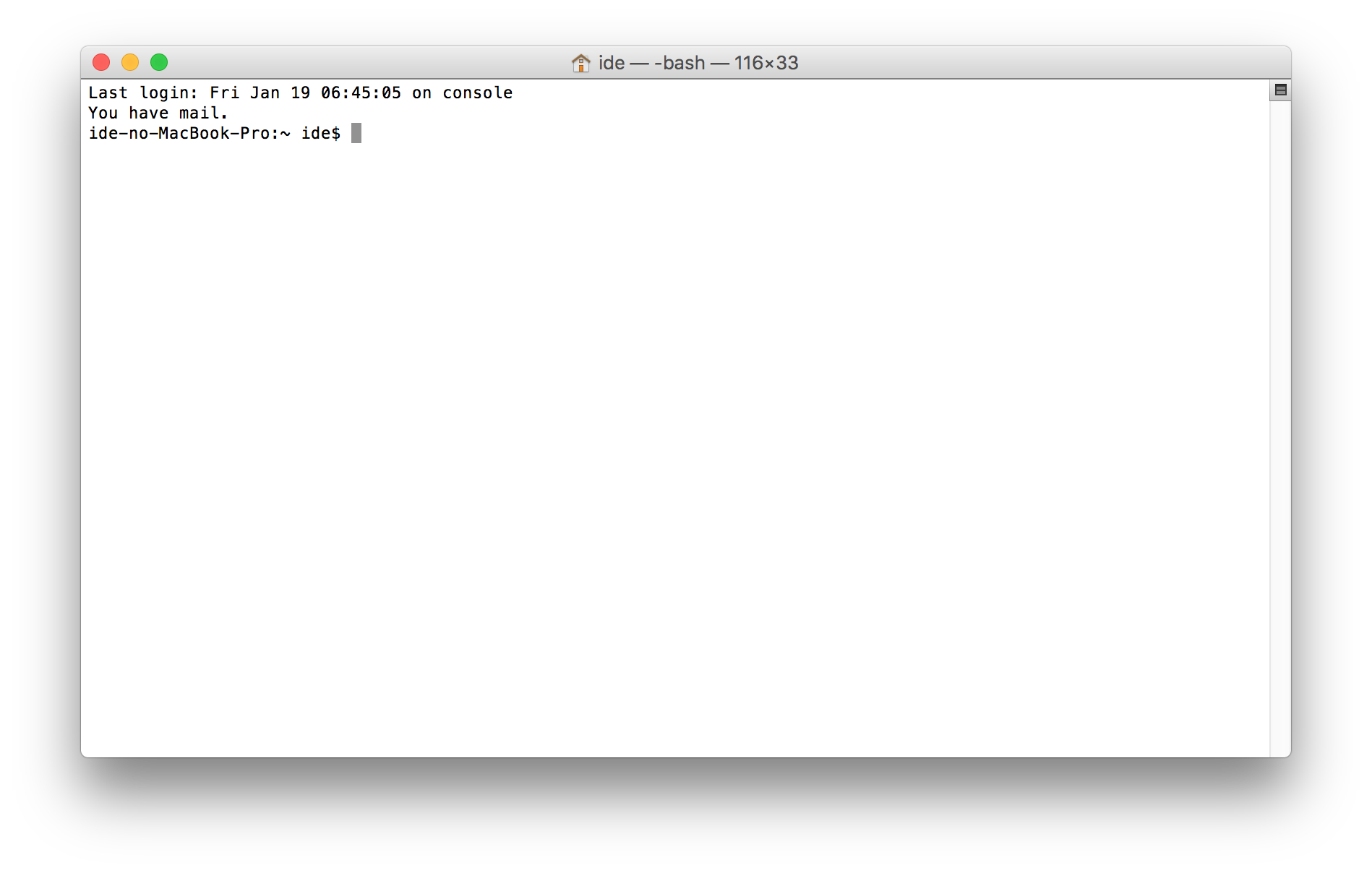
ターミナルの初期画面です。
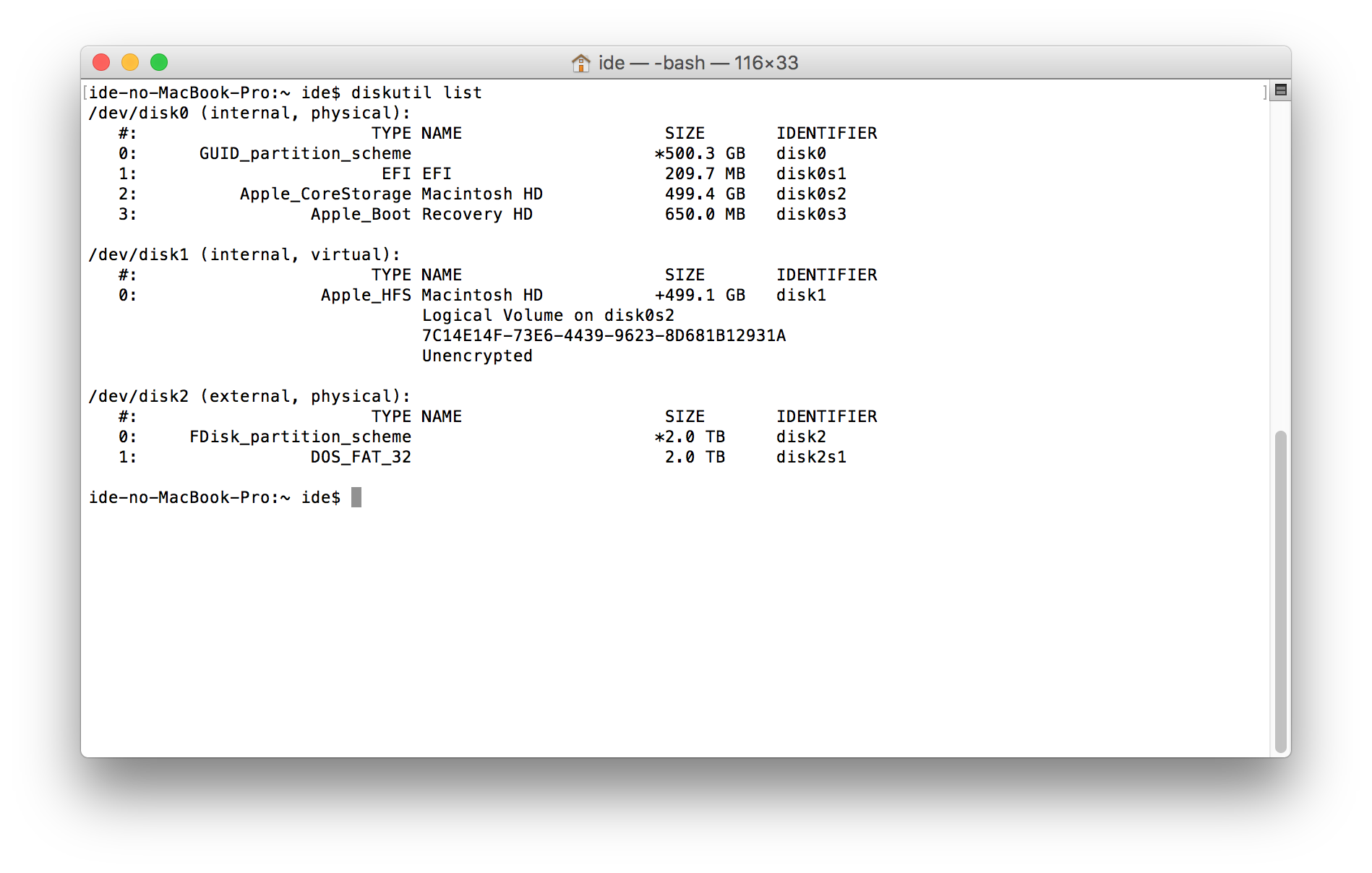
フォーマット対象のディスクを確認します。
ここではdisk2にあることがわかります。
disk2をFAT32でフォーマットする場合は以下のコマンドになります。
WRITE_NAMEは好きな名前に変えてください。大文字しかできないようです。
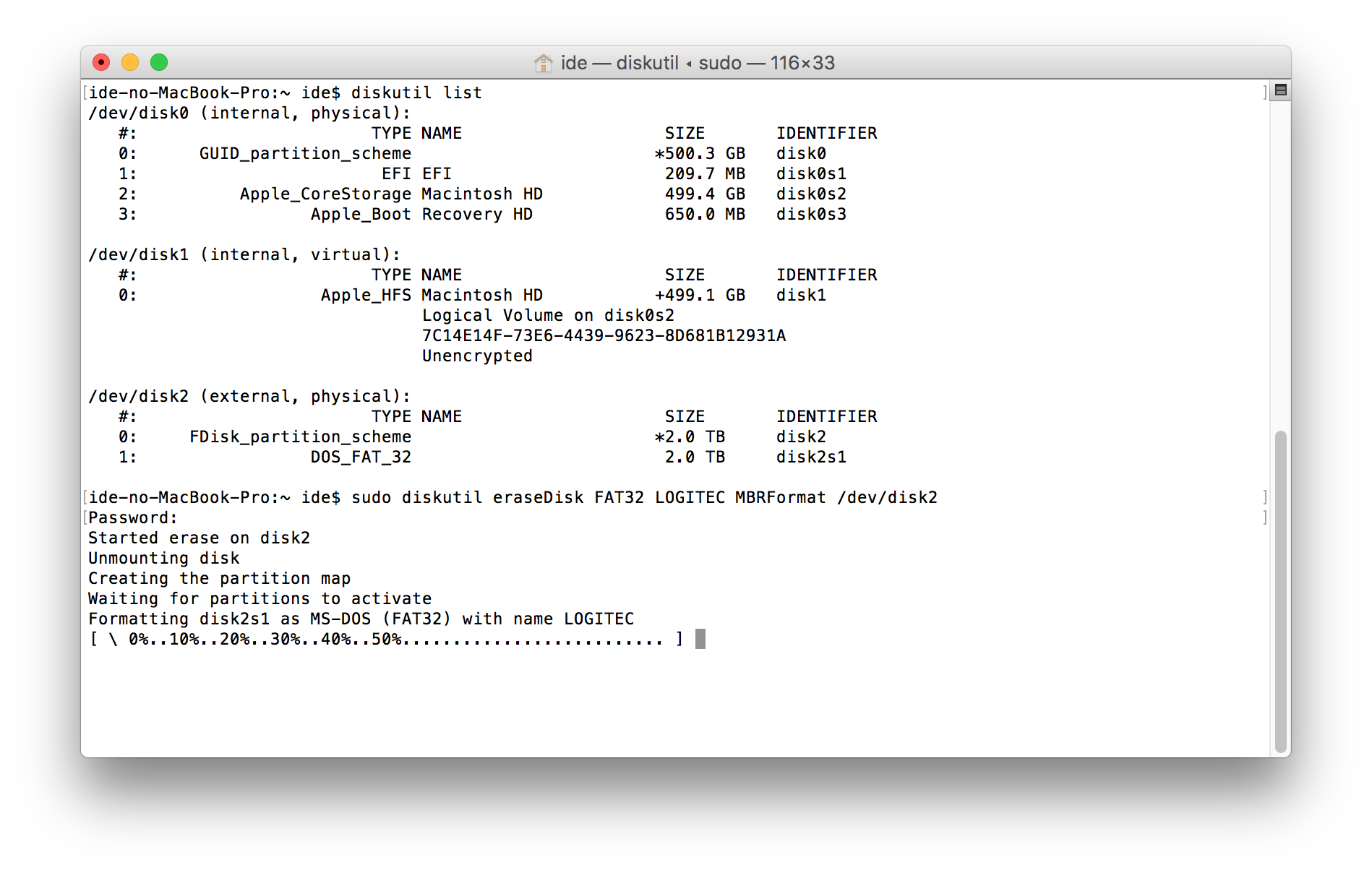
無事にコマンドが成功するとフォーマットが始まります。
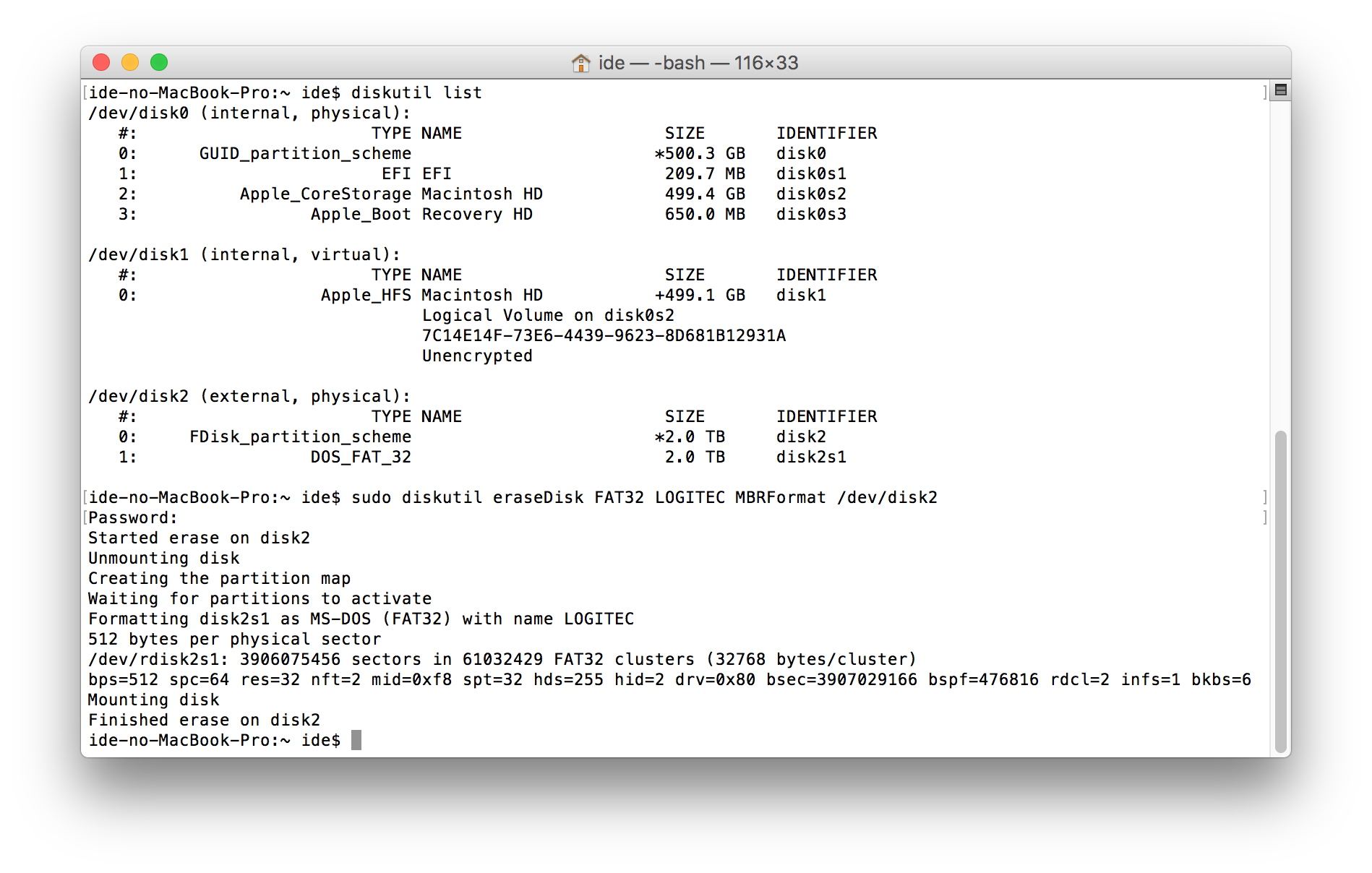
最後finishedが出て完成!
コメントを書く
Mr.
tsSLAueP 2024/12/09(02:00)
bfg5932<s1﹥s2ʺs3ʹhjl5932
2023/12/16(22:14)
2023/12/12(18:30)
2023
2023/10/28(20:01)
2023/10/28(05:06)
2023/10/25(17:54)
2023/10/24(20:14)
2023/05/29(05:21)
2023/04/18(08:38)
ؔ
2023/02/24(03:06)
2023/02/23(02:13)
2023/02/20(05:06)
2023/02/19(08:18)
2022/11/29(20:49)
2022/11/27(09:48)
2022/11/24(03:48)
???